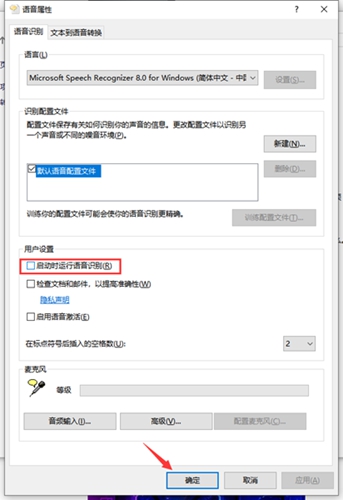Win10具有使用语音命令控制计算机的个性化功能,通过语音识别更大的解放用户的双手。但是开机语音会占用更多的系统内存以及拖累开机速度,那开机语音识别要怎么禁止?一起来学习一下吧。
Win10开机语音识别关闭
1、按快捷键“win+i”,这样就能打开windows设置界面,在搜索框里面进行搜索“控制面板”。
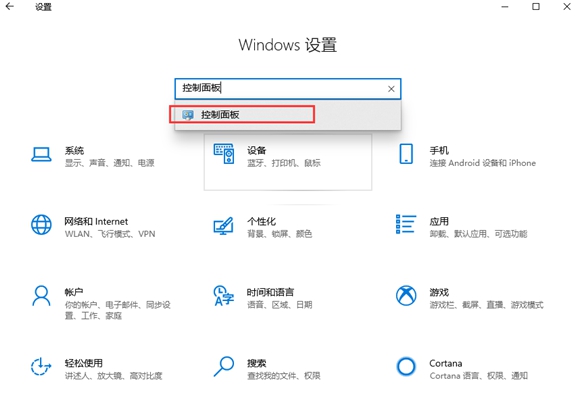
2、进入到新的界面后,在右上角搜索框里搜索搜索“语音识别”,下方将会出现语音识别选项,点击进入。
3、在打开的页面左边,点击“高级语音选项”。
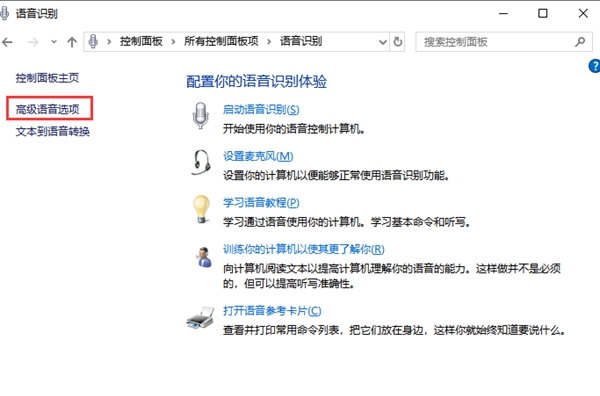
4、在语音属性列表中,去掉“启动时运行语音识别”的勾,最后点击确定,就完成了。